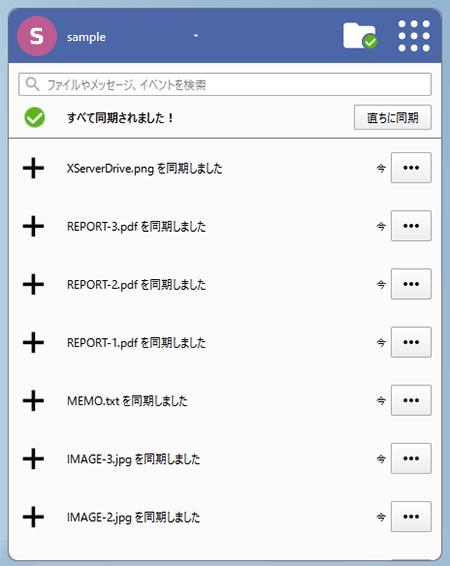接続ウィザードによるファイルの同期設定 (Windows)
ファイルの同期設定について
デスクトップアプリの「接続ウィザード」を設定することによって、XServerドライブへの接続と、ローカルフォルダとの同期を設定することができます。 設定したローカルフォルダに対して各種データのアップロードやダウンロードが自動的に行われます。
アプリは「アプリのインストール」の手順に従って、インストールしてください。
1.ストレージ管理パネルのアドレスを入力し「次へ」をクリック
デスクトップアプリを初回起動すると「XServer Drive 接続ウィザード」が表示されます。ストレージ管理パネルのアドレスを入力し、「次へ」をクリックしてください。
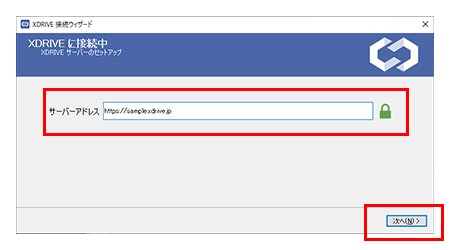
| ストレージ管理パネルのアドレス | サーバーID.xdrive.jp |
|---|
※コントロールパネルでアクセス制限設定を有効にしている場合、ご利用の端末のIPアドレスをアクセス許可設定に追加する必要があります。
※URL変更機能で初期ドメイン以外を設定している場合、ご利用中のURLを入力してください。
2.「ログイン」をクリック
アカウント接続画面で「ログイン」をクリックしてください。
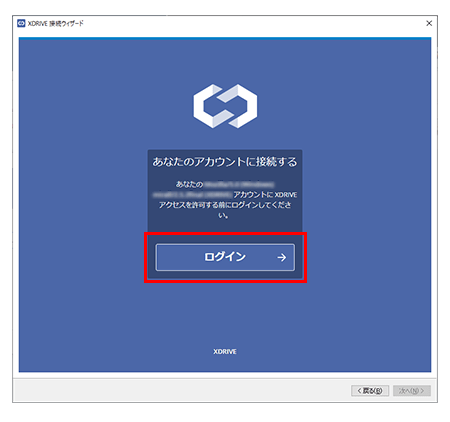
3.「ユーザーID」と「パスワード」を入力
ユーザIDとパスワードの入力画面でストレージ管理パネルの「ユーザID」と「パスワード」入力し、「ログイン」をクリックしてください。
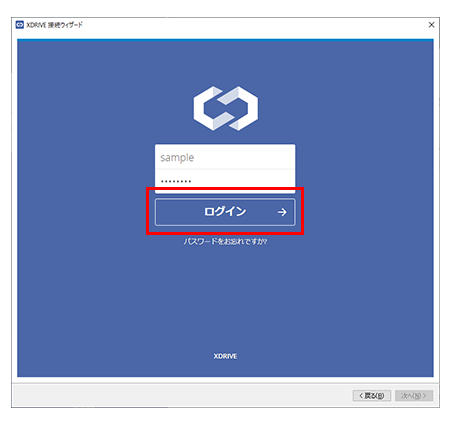
4.「アクセスを許可」をクリック
アクセス許可画面で「アクセスを許可」をクリックしてください。
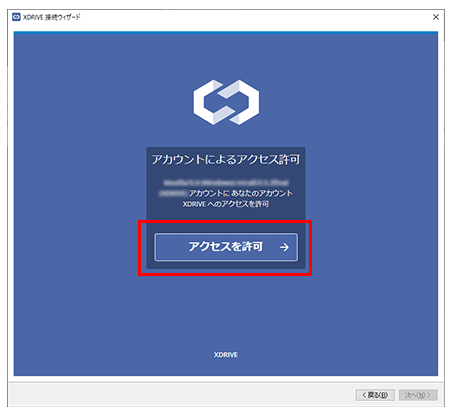
5.オプション設定後「次へ」をクリック
ローカルフォルダのオプション設定画面が表示されます。必要に応じて設定を変更し、「接続」をクリックしてください。
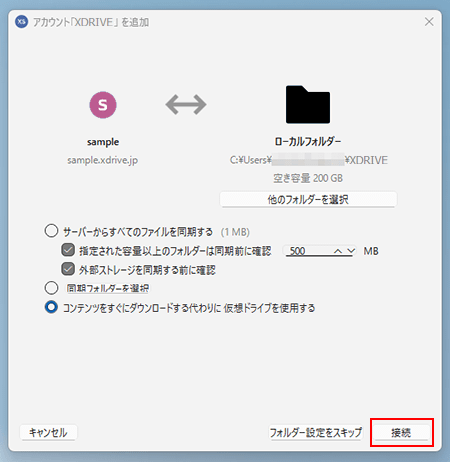
ファイルの同期は、下記の2種類から選択できます。
- サーバーからすべてのファイルを同期する
-
入力したユーザーアカウントで管理しているすべてのファイルを、指定したローカルフォルダーに同期します。
- 同期フォルダーを選択
-
入力したユーザーアカウントで管理している特定のフォルダーのみ、指定したローカルフォルダーに同期します。
- コンテンツをすぐにダウンロードする代わりに仮想ファイルを使用する
-
入力したユーザーアカウントで管理しているコンテンツを仮想ドライブとして扱います。詳細は「仮想ドライブ(windows)」をご確認ください。
6.セットアップ完了
接続ウィザードによるセットアップが完了すると、設定画面が表示されます。
オプション設定に応じてローカルフォルダへのファイルの同期が開始されます。